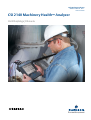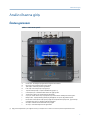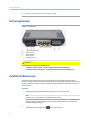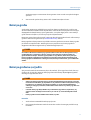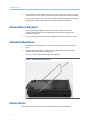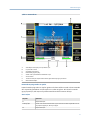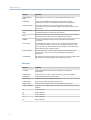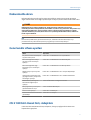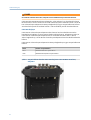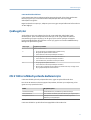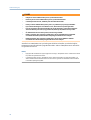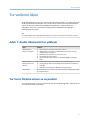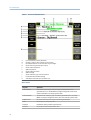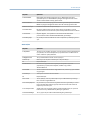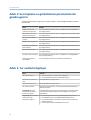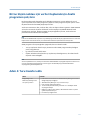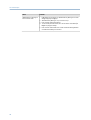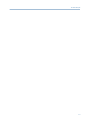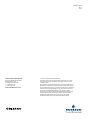Hızlı Başlangıç Kılavuzu
MHM-97430-TR, Rev 1
Haziran 2016
CSI 2140 Machinery Health
™
Analyzer
Hızlı Başlangıç Kılavuzu

Telif Hakkı
©
2016, Emerson Process Management. Her hakkı saklıdır.
Emerson tarafından yazılı izin verilmedikçe, bu yayının hiçbir kısmı hiçbir şekilde hiçbir biçim altında çoğaltılamaz, iletilemez,
çözümlenemez, bir geri yükleme sisteminde saklanamaz veya herhangi bir dile çevrilemez.
Feragatname
Bu kılavuz sadece bilgi vermek amacıyla sunulmuştur. EMERSON PROCESS MANAGEMENT BU MALZEME İLE İLGİLİ OLARAK ZIMNİ
SATILABİLİRLİK GARANTİLERİNİ YA DA BELİRLİ BİR AMAÇ İÇİN UYGUNLUK GARANTİLERİNİ KAPSAYAN FAKAT BUNLARLA SINIRLI
OLMAYAN HİÇBİR TÜRDEN GARANTİ VERMEZ. Emerson Process Management bu belgede bulunabilecek hatalardan, eksiklerden
veya tutarsızlıklardan veya bu materyalin düzenlenmesinden, performansından veya kullanılmasından doğacak arızi veya dolaylı
hasarlardan sorumlu tutulamaz. Bu belgedeki bilgiler üzerinde önceden bildirimde bulunmadan değişiklik yapılabilir ve bu bilgiler
Emerson Process Management adına bir taahhüt anlamına gelmez. Bu kılavuzdaki bilgiler her durumu kapsamamaktadır ve tüm
benzersiz durumları kapsaması mümkün değildir.
Ticari Markalar ve Servis Markaları
Bkz. http://www2.emersonprocess.com/siteadmincenter/PM%20Central%20Web%20Documents/marks.pdf
ME'scopeVES, Vibrant Technology, Inc.'e ait bir ticari markadır.
Bluetooth, Bluetooth SIG, Inc.'e ait bir tescilli ticari markadır.
Tüm diğer markalar, kendi sahiplerine aittir.
Patentler
Bu kılavuzda açıklanan ürün(ler) mevcut ve onay bekleyen patentler kapsamında yer almaktadır.
CE Bildirimi
Ürün veya kullanma kılavuzu üzerinde bu sembolü taşıyan Emerson Process Management ürünleri Avrupa Birliği'nde geçerli EMC ve
Güvenlik Yönergelerine uygundur. CENELEC EN 50082-2 standardına göre, amaçlanan normal çalışma şekli aşağıdaki gibidir: 1.
Ürün bir güvenlik tehlikesine neden olmamalıdır. 2. Ürünler kullanıcı dokümantasyonunda belirtilen çevre koşullarında kullanım
sonucunda zarar görmemelidir. 3. Ürün kullanıcı tarafından yeniden oluşturulabilen bir çalışma modunda kalmalıdır veya varsayılan
olarak bu modda çalışmalıdır. 4. Ürün program belleğini, kullanıcı tarafından yapılandırılan belleğini (örneğin turlar) veya daha önce
kaydedilen veri belleğini kaybetmemelidir. Açık olduğunda, kullanıcının sürmekte olan bir veri toplama işlemi için bir sıfırlama
işlemini ve/veya yeniden başlatma işlemini başlatmasını gerekebilir. Ürüne ait bir Uyumluluk Beyanı Avrupa Birliği içindeki uygun bir
Emerson Process Management ofisinde bulunmaktadır.

Analiz cihazına giriş
Önden görünüm
CSI 2140 ön paneliŞekil 1:
A. Home tu
ş
u - Herhangi bir programda ana sayfa ekranına döner.
B. Reset tu
ş
u - Bir programda ana menüye döner.
C.
İş
lev tu
ş
ları - Menü seçeneklerini görüntüler.
D. Enter tu
ş
u - Bir menüyü veya seçene
ğ
i seçer.
E. Tu
ş
takımı alt ı
ş
ık tu
ş
u - Tu
ş
ların altındaki alt ı
ş
ı
ğ
ı açar.
(1)
F. LCD alt ı
ş
ık tu
ş
u - LCD dokunmatik ekranın alt ı
ş
ı
ğ
ını ayarlar.
G. Yardım tu
ş
u - Bir tu
ş
için Yardım metnini görüntüler.
H. Güç tu
ş
u - Analiz cihazını açar veya kapatır veya analiz cihazını standby konumuna getirir.
I. Batarya LED'i - Ye
ş
il ı
ş
ık batarya paketi
ş
arj edildi
ğ
inde; sarı ı
ş
ık ise
ş
arj edilirken yanar.
J. Durum LED'i - Mavi ı
ş
ık bir tu
ş
a veya seçene
ğ
e her bası
ş
ınızda hızla yanıp söner, güç tasarrufu
modunda yanıp söner ve standby modunda sabit kalır.
K. Ok tu
ş
ları - Menüler arasında hareket etmeyi sa
ğ
lar.
L. ALT tu
ş
u - Varsa alternatif bir ekranı görüntüler.
(1)
İ
lgili güvenlik sertifikalarına uyum sa
ğ
laması amacıyla, "ATEX/IECEx Zon 2" etiketli CSI 2140'da tu
ş
takımı alt aydınlatması olmaz.
Analiz cihazına giriş
1

M. Back tu
ş
u - Bir programda ana menüye dönmeyi sa
ğ
lar.
Üstten görünüm
KonektörlerŞekil 2:
A. Güç kayna
ğ
ı konektörü.
B. Ethernet portu.
C. Mikro USB portu.
D. Kablosuz LED'i.
E. Bluetooth
®
LED'i.
DİKKAT!
Analiz cihazının zarar görmesini önlemek için:
• CSI 2140'ın Accel girişine 0 - 24 volt aralığı dışında bir sinyal bağlamayın.
• CSI 2140'ın Volts / Tach girişine +/- 24 volt aralığı dışında bir sinyal bağlamayın.
Analizörü ilk kez açın
Analizörü ilk kez açmadan önce batarya grubunu aktif duruma getirmeniz gereklidir.
Bataryanın şarjını korumak amacıyla, batarya grubu saklama modunda sevk edilir. Batarya
grubunu aktif duruma getirmek için, birlikte verilen güç kaynağının kablosunu bir prize ve
analizöre takın.
Prosedür
1. Birlikte verilen güç kaynağ
ının kablosunu bir prize ve analizöre takın.
Not
Batarya grubu ve güç adaptörü için tedbirler bölümüne bakın.
Batarya grubunun şarj edildiğini göstermek üzere Batarya LED'i sarı renkte yanar.
Analizör aktif duruma gelir.
2.
Analizörü açmak için güç tuşuna
basın ve basılı tutun.
Analiz cihazına giriş
2

Analizörü açtığınız zaman
Home
ekranı görünür. Saat ve tarih varsayılan bir değere
ayarlanır.
3.
Saat ve tarihi ayarlamak için,Home > ALT > F3 Set Time tuşlarına basın.
Batarya grubu
Analiz cihazı gücünü şarj edilebilir bir Lityum-İyon batarya grubundan alır. Tipik bir şarj
sürekli kullanımda 8 saatten fazla dayanmalıdır. Analiz cihazı kalan şarj belirli bir seviyeye
düştüğünde bir düşük batarya uyarısı görüntüler, varsayılan değer yüzde 15'tir. Batarya
grubu tamamen boşalırsa, verileri veya ayarları kaybetmezsiniz.
Bataryanın şarjını korumak amacıyla, batarya grubu saklama modunda sevk edilir. Batarya
grubunu aktif suruma getirmek için Analizörü ilk kez açın bakınız.
Batarya grubunu deşarj etmeniz veya kalibre etmeniz gerekmez. Donanım batarya grubu
performansını optimize eder. Herhangi bir sorun yaşarsanız veya batarya grubunu
değiştirme talimatlarını öğrenmek için teknik desteğe başvurun.
UYARI!
CSI 2140 ile sadece Emerson batarya gruplarını kullanın. Emerson'a ait olmayan bir batarya
grubu kullanılırsa, analiz cihazı çalışmaz. Lityum-İyon bataryalar son derece belirli şarj
gereksinimlerine sahiptir. Emerson güç kaynakları ve şarj cihazları, Emerson Lityum-İyon
batarya grubu ile çalışmak üzere tasarlanmıştır. Emerson tarafından onaylananlar dışında
batarya gruplarının kullanılması sadece garanti dışı kalmaya neden olmaz, ayrıca tehlikeli de
olabilir.
Batarya grubunu şarj edin
Şarj sırasında analiz cihazı tamamen çalışır durumdadır. İyi bir uygulama olarak, batarya
grubunu sık sık şarj edin. Emerson batarya grubunu kullanmayı düşündüğünüz günden
önceki gece şarj etmenizi önerir.
UYARI!
• Sadece CSI 2140 ve Emerson batarya gruplarıyla kullanılmak için onaylanmış, Emerson
tarafından tedarik edilen güç kaynakları ve şarj cihazlarını kullanın. Onaylı Emerson güç
kaynakları ve şarj cihazları dışında güç kaynakları ve şarj cihazlarının kullanılması
sadece garantiyi geçersiz kılmaz, muhtemelen analiz cihazına veya batarya grubuna da
zarar verir.
• CSI 2140'ı batarya grubuyla birlikte veya sadece batarya grubunu şarj ederken, şarj
yapılan ortamın sıcaklığının 50° F ile 95° F (10° C ile 35° C) arasında olduğundan emin
olun.
• Batarya grubunu sadece tehlikesiz bir alanda şarj edin.
Prosedür
1.
Analiz cihazının üstündeki lastik tapayı çıkartın.
2.
Güç kaynağı konektörünü analiz cihazına takın. Analiz cihazına güç verilebilir veya
kesilebilir.
Analiz cihazına giriş
3

3. Güç kaynağı üzerindeki AC konektörünü, 100 VAC ile 250 VAC, 50-60 Hz arasında
standart bir AC prizine bağlayın. Tam olarak yeniden şarj edilmesi dört saat alabilir.
Şarj sırasında analiz cihazının arka kısmı ısınabilir. Şarj tamamlandıktan sonra güç
kaynağı analiz cihazına bağlı kalabilir. Batarya grubu aşırı şarj edilemez.
Omuz askısını bağlayın
1. Askı konektöründeki düğmeye basın ve basılı tutun, analiz cihazının yan
taraflarındaki konektörlere veya bağlanmışsa CSI 2140 Four-Channel Input
Adapter'e yerleştirin.
2.
Askıyı ayırmak için, konektör üzerindeki düğmeye basın ve basılı tutun ve çekin.
Standın kullanılması
1.
Standı dik konuma getirmek için, standı tutun ve stand kilitlenene kadar yukarı
çekin.
2. Standı serbest bırakmak için, analiz cihazını aş
ağı bakacak şekilde yerleştirin,
standın taban kısmını tutun ve hafifçe çekin.
Kilit açılır, standı analiz cihazına doğru bastırabilirsiniz.
Standın serbest bırakılmasıŞekil 3:
Home ekranı
Güç düğmesine basarak analiz cihazını açtığınızda Home ekranı görüntülenir.
Analiz cihazına giriş
4

Home ekranıŞekil 4:
A. Alternatif bir ekran (ALT) ek seçenekleri içerir.
B. Geçerli saat ve tarih.
C.
Varsayılan açılı
ş
ekranı.
D. Kalan batarya grubu
ş
arjı.
E. Analiz cihazı için desteklenen kanalların sayısı.
F. Seri numarası.
G. Tek bir tesisteki çok sayıda analiz cihazını güncellemek için grup numarası.
H. Mevcut dahili hafıza.
Home ekranı programları ve ayarlar
Home ekranında programları ve ayarları gösteren iki alternatif ekran vardır. Ekranın üstünde
ALT1
veya ALT2 görüntülenir ve işlev tuşları sarı renkte vurgulanır. ALT ekranlar arasında
geçiş yapmak için, ALT tuşuna veya dokunmatik ekranda ALT metnine tıklayın.
ALT1 tuşları
Seçenek Açıklama
F1
Boş bırakılmıştır.
F2 Dosya İşleri
Analiz cihazı dahili hafızasındaki veya bir hafıza kartındaki kaydedilen turları
veya işleri kopyalayın, silin veya taşıyın.
F3
Boş bırakılmıştır.
Analiz cihazına giriş
5

Seçenek Açıklama
F4 Görüntü Birimi
Seçimi
Ölçüm değerleri ve çizimler için varsayılan görüntü birimlerini seçin.
F5 İlet Düzeni
Analiz cihazını AMS Machinery Manager'a bağlamak için iletişim
seçeneklerini ayarlayın. Ayrıca Bluetooth işlevini de ayarlayabilirsiniz.
F6 Program Yönetici
Programları güncelleyin, yeni programlar ekleyin, kullanılmayan
programları silin veya açılış ekranını değiştirin. Programları silmek için bir
şifre gerekir.
F7 Analiz veya İleri
Analiz
Analiz Uzmanları adı verilen ön tanımlı ölçümleri kullanarak verileri toplayın
veya Manüel Analiz ile kendi ölçümlerinizi oluşturun.
F8 Tur
AMS Machinery Manager'da oluşturulan bir turu kullanarak verileri toplayın.
Analiz cihazında tur oluşturamaz veya değişiklik yapamazsınız.
F9 Balans
Yerinde Dinamik Balans özelliği. Cihaza yüklenebilen isteğe bağlı bir
programdır.
F10 Laser Ayar
Laserli Kaplin Ayarı. Basic-Temel Laser Ayar; Kablosuz haberlesme özelligi
olan modellerde standarttır. Ileri Laser Ayar; uygulaması opsiyonel olup
ayrıca satın alınarak cihaza yüklenebilir. İleri modelde, Temel modele göre
daha fazla Kaplin Ayar özellikleri bulunur.
F11 İleri Transient
Bir dijital kayıt cihazına benzer şekilde büyük, kesintisiz dalga biçimleri
toplayın. İleri Transient analiz cihazına yüklediğiniz isteğe bağlı bir
programdır.
F12 ODS/Modal
Bir makinenin canlandırmalı analizi için çapraz kanal verilerini toplayın. ODS/
Modal analiz cihazına yüklediğiniz isteğe bağlı bir programdır.
ALT2 tuşları
Seçenek Açıklama
F1 Versiyon
Analiz cihazınızda kurulu bellenim ve programların versiyonlarını
görüntüleyin.
F2 Genel Düzen
Analiz cihazı ekranı, tuşlar ve yazdırma işleviyle ilgili ayarları değiştirin.
F3 Saat Ayarı
Analiz cihazındaki tarih ve saati ayarlayın.
F4 Hafıza İşleri
Dahili hafıza hakkındaki bilgileri görüntüleyin.
F5 Batarya İşleri
Batarya grubu hakkındaki bilgileri görüntüleyin.
F6 Hata Log Gör
Bellenimin oluşturduğu hatalar hakkındaki bilgileri görüntüleyin.
F7 Baskı İçin Bağlan
Dosyaları veya ekran görüntülerini yazdırmak için AMS Machinery Manager'a
bağlanın
F8
Boş bırakılmıştır.
F9
Boş bırakılmıştır.
F10
Boş bırakılmıştır.
F11
Boş bırakılmıştır.
F12
Boş bırakılmıştır.
Analiz cihazına giriş
6

Dokunmatik ekran
Dokunmatik ekran ve işlev tuşları menü seçeneklerine erişmenizi ve metin girmenizi
sağlar. Dokunmatik ekran doğru şekilde tepki vermiyorsa, dokunmatik ekranı kalibre edin.
UYARI!
Dokunmatik ekranı sadece tehlikesiz bir alanda temizleyin. Ekipmanın dış kısmını
temizlediğinizde bir elektrostatik boşalma olabilir. Aşındırıcı veya paslandırıcı kimyasallar veya
malzemeler kullanmayın. Örneğin aseton, benzin ve kerosen gibi petrol ürünleri ve keton
çözücüler kullanmayın. Yumuşak bir sabun ve su çözeltisiyle nemlendirilen kuru, tiftiksiz bir
havlu veya bez kullanın.
Not
Ekranın kalıcı şekilde hasar görmesini önlemek için, asla keskin nesneler kullanmayın veya
parmaklarınızla veya bir kalemle aşırı basınç uygulamayın. Ekrana hafifçe tıklayın.
Genel analiz cihazı ayarları
Görev Tuş sırası
Tuş basma seslerini etkinleştirin
veya devreden çıkarın
Home > ALT > F2 Genel Düzen > F2 Tuş Sesi Düzeni
Etkin olmadı
ğında standby'a
geçmek için bir zamanlayıcı
ayarlayın
Home > ALT > F2 Genel Düzen > F4 Set Standby Süre
Etkin olmadığında alt ışığı
kapatmak için bir zamanlayıcı
ayarlayın
Home > ALT > F2 Genel Düzen > F5 Set Alt Işık Süresi
Düş
ük batarya uyarı seviyesini
ayarlayın
Home > ALT > F2 Genel Düzen > ALT > F3 Uyarı Seviye Seçimi
Analiz cihazı kapanmadan önce
güç düğmesine kaç saniye basılı
tutulacağını ayarlayın
Home > ALT > F2 Genel Düzen > ALT > F4 Basılı Tutma Süresi
AMS Machinery Manager ile
kullanılacak bağlantı tipini
ayarlayın
Home > F5 İlet Düzeni > F1 Bağlantı Port Düzeni
Tüm programlar için varsayılan
görüntü birimlerini seçin
Home
> F4 Görüntü Birimi Seçimi
Tarih ve saati ayarlayın
Home > ALT > F3 Saat Ayarı
Analiz cihazı bellenim sürümünü
görüntüleyin
Home > ALT > F1 Versiyon
CSI 2140 Dört-Kanal Giriş Adaptörü
CSI 2140 CSI 2140 Dört-Kanal Giriş Adaptörü , dört giriş sağlayarak CSI 2140'ınızın
kapasitelerini genişletir.
Analiz cihazına giriş
7

UYARI!
CSI 2140 CSI 2140 Dört-Kanal Giriş Adaptör'ü sadece tehlikeli olmayan alanlarda kullanın.
CSI 2140 CSI 2140 Dört-Kanal Giriş Adaptör'de , Volts and Accel. için konektörler bulunan
iki taraf bulunur. Her bir tarafta "To CSI 2140" etiketi taşıyan bir konektör bulunur. CSI 2140
Four-Channel Input Adaptör'ü CSI 2140'ya bağlamak için uygun Arayüz kablosunu kullanın.
Accel tarafında 5 pimli bir konektör bulunur. Volts tarafında 8 pimli bir konektör bulunur.
CSI 2140'a bağlayın
CSI 2140 Four-Channel Input Adaptör'ü analiz cihazının her iki tarafındaki omuz askısı
konektörlerine bağlayın ve yerine oturana kadar tırnaklara bastırın. Adaptörü ayırmak için,
CSI 2140 Four-Channel Input Adaptör'ün her bir tarafındaki tırnaklara bastırın. Omuz
askısını bağlamak için, CSI 2140 Four-Channel Input Adaptör'ün kenarlarındaki konektörleri
kullanın.
CSI 2140 Four-Channel Input Adaptör'ü CSI 2140'ya bağlamak için uygun Arayüz kablosunu
kullanın.
Kenar Gereken arayüz kablosu
Accel A40ADAPTR Accel Arayüz Kablosu
Volts A40ADAPTR Tach/Volts Arayüz Kablosu
Arayüz kablosu olmadan CSI 2140'a bağlanan CSI 2140 Dört-Kanal Giriş
Adaptörü
Şekil 5:
Analiz cihazına giriş
8

CSI 2140 ile birlikte kullanın
CSI 2140 Dört-Kanal Giriş Adaptörü, Balans programı dışında, ek kurulum gerektirmez.
Balans programı için, CSI 2140 Dört-Kanal Giriş Adaptör'deki mux seçeneğini
etkinleştirmeniz gerekir.
Diğer konektörlere erişim için, adaptörü çevirin ve uygun Arayüz kablosunu kullanarak CSI
2140'a bağlayın.
Çoklu girişler
Analiz cihazınız aynı veri toplamak için her bir programda dört adete kadar kanalı
destekleyebilir. Çoklu kanal işlevini kullanmak için, her bir programda
Giri
ş Düzeni
menüsünde giriş sayısını ayarlayın, her bir giriş için bir sensör ayarlayın ve aşağıda
listelenen bağlantılardan birini kullanın. Turlar için, girişleri ve sensörleri AMS Machinery
Manager'da ayarlamanız gerekir.
Giriş sayısı Bağlantı seçenekleri
1 Tek bir kablo kullanın.
2 • İki ayrı girişte iki ayrı kablo kullanın (sadece ivme).
• Bir girişte bir splitter kablosu kullanın.
• CSI 2140 Four-Channel Input Adapter'ı kullanın.
3 • İki ayrı girişte bir splitter ve bir tekli kablo kullanın.
• CSI 2140 Four-Channel Input Adapter'ı kullanın.
• Tek bir kablo ile üç eksenli bir ivme ölçer kullanın.
4 • İki ayrı girişte iki splitter kullanın.
• CSI 2140 Four-Channel Input Adapter'ı kullanın.
• Bir ivme ölçer girişinde tek bir kabloyla üç eksenli ivme ölçer ve diğer ivme
ölçer girişinde başka bir kablo kullanın.
CSI 2140'ın tehlikeli yerlerde kullanım için
CSI 2140'ı tehlikeli yerlerde çalıştırmadan önce, uygun onayların bilincinde olun.
Her CSI 2140 ünitesinin arkasına yapıştırılmış etikette, kullanım için onaylanmış yerleri
gösteren onay işaretleri bulunur:
Etiket Onaylanan yerler
CSA General Safety Sınıflandırılmamış. Tehlikeli bir yerde kullanmayın.
Class I Division 2 Sınıf 1 Bölüm 2 tehlikeli yerlerde kullanım için onaylanmıştır.
ATEX/IECEx Zone 2 ATEX/IECEx Zon 2 ve Sınıf 1 Bölüm 2 tehlikeli yerlerde
kullanım için onaylanmıştır.
CSI 2140'ı tehlikeli bir yerde kullanırken aşağıdakilerin bilincinde olun:
Analiz cihazına giriş
9

UYARI!
• USB portu sadece tehlikeli olmayan bir yerde kullanılmalıdır.
• Ethernet portu sadece tehlikeli olmayan bir yerde kullanılmalıdır.
• CSI 430 SpeedVue Sensör, tehlikeli yerlerde kullanılmamalıdır.
• Batarya sadece tehlikeli olmayan bir yerde şarj edilmeli ve/veya değiştirilmelidir.
• Eğer ünitede herhangi bir arıza belirtisi varsa, lütfen onarım için bize gönderin.
• Eğer cihaz gözetim altında olmadan bina dışına bırakılacaksa, ünitenin korunaklı bir
alana bırakılması ya da LCD aşağıya bakacak şekilde yerleştirilmesi tavsiye edilir.
• Ön dokunmatik ekranın darbeye karşı korunması gereklidir.
• D25671 çizimine göre uygulama yapıldığında, çıkışlar ATEX/IECEx Zon 2 tehlikeli
ortamlarda kullanım için kendinden emniyetli güvenlik derecesine sahiptir.
• D25639 çizimine göre uygulama yapıldığında, çıkışlar Sınıf 1 Bölüm 2 tehlikeli
ortamlarda kendinden emniyetli güvenlik derecesine sahiptir.
Sertifikalar ve ATEX/IECEx Zon 2 yerlerde güvenli kullanım koşulları için eksiksiz bilgiler,
D25679 Emerson Güvenlik Eki içeriğinde bulunabilir. Sadece ATEX/IECEx Zon 2 ünitelerde
bu güvenlik eki bulunur.
Notlar
• İlgili güvenlik sertifikalarına uyum sağlaması amacıyla, "ATEX/IECEx Zon 2" etiketli CSI 2140'da
tuş takımı alt aydınlatması olmaz.
• CSI 430 SpeedVue Sensör, "ATEX/IECEx Zon 2" etiketli CSI 2140 ile uyumlu olmayabilir. CSI
430'un tehlikeli alanlarda kullanımına izin verilmez ve güvenli bir alanda dahi ATEX sertifikalı
CSI 2140 ile işlev görmeyebilir.
Analiz cihazına giriş
10

Tur verilerini ölçün
Aşağıdaki bölümde tur verilerinin nasıl toplanacağı açıklanmaktadır. Varsayılan olarak, CSI
2140 ve AMS Machinery Manager Veri Transfer turları transfer etmek için USB iletişimini
kullanırlar. Devam etmeden önce AMS Machinery Manager veritabanında bir tur
olduğundan emin olun. Turlar hakkında bilgi almak için AMS Machinery Manager
dokümantasyonuna bakın.
Not
CSI 2140'a bağlanmak için AMS Machinery Manager versiyon 5.6 veya üzerini kullanmanız gerekir.
Adım 1: Analiz cihazına bir tur yükleyin
Görev Adımlar
AMS Machinery
Manager'a bağlanın
1. Analiz cihazının üstündeki lastik tapayı çıkartın.
2. USB kablosunu CSI 2140'e ve AMS Machinery Manager'ın kurulu
oldu
ğu bilgisayara bağlayın.
3. AMS Machinery Manager'ı açın ve oturum açın.
4.
Veri Transfer sekmesine tıklayın.
5.
Analiz cihazında, Home > F8 Tur > F7 Transfer İçin Bağlan seçeneğine
basın.
AMS Machinery
Manager'dan bir tur
yükleyin
1. Veri Transfer sekmesinde, Navigatörde veritabanını seçin.
2.
Veri Transferde analiz cihazına bağ
lı veritabanından turu sürükleyin
ve bırakın.
3.
AMS Machinery Manager'da Bag Kes seçeneğine tıklayın.
Bir turu seçin
Analiz cihazında, bir tur seçin ve Tur Yönet ekranında F3 Ölçüm Turunu Seç
seçeneğine tıklayın.
Tur Verisi Ölçümü ekranı ve seçenekler
Tur Verisi Ölçümü ekranı Tur için ana ekrandır. Bir turu etkinleştirdiğinizde, analiz cihazı Tur
Verisi Ölçümü
ekranını görüntüler.
Tur verilerini ölçün
11

Tur Verisi Ölçümü ekranıŞekil 6:
A. Canlı ve toplanmı
ş
verileri görüntüler.
B. Ölçümler, notlar ve saha uyarıları için durum alanı.
C. Bu noktada toplanan son verilerin tarihi ve genel de
ğ
eri.
D. Ölçüm okuması (genel titre
ş
im seviyesi).
E. Ölçüm noktası açıklaması.
F. Makine açıklaması.
G. Ölçüm noktası numarası.
H. Makine Kimli
ğ
i.
I. Ölçüm noktasının grup ve kanal numarası.
J. Üç karakterli ölçüm noktası kimli
ğ
i.
K.
Alternatif bir ekran (ALT) ek seçenekleri içerir.
ALT1 tuşları
Seçenek Açıklama
F1 Önceki Nokta
Makinedeki önceki ölçüm noktasına geçin. Makinedeki ilk nokta
görüntüleniyorsa, F1 Önceki Nokta seçeneğine bastığınızda analiz cihazı
önceki makinedeki son noktayı gösterecektir.
F2 Önceki Makina Turdaki önceki makineye geçin. İlk makine görüntüleniyorsa, F2 Önceki
Makina seçeneğine bastığınızda analiz cihazı son makineyi gösterecektir.
F3 Makina Liste
Bir turdaki tüm makine ve ölçüm noktalarını görüntüleyin.
F4 Not
Not oluşturun, ekleyin veya silin.
F5 Veri Çiz
Kaydedilen ölçüm grafiklerini görüntüleyin.
F6 Veri Sil
Geçerli ölçüm noktasındaki verileri silin.
Tur verilerini ölçün
12

Seçenek Açıklama
F7 Sonraki Nokta
Makinedeki sonraki ölçüm noktasına geçin. Makinedeki son nokta
görüntüleniyorsa, F7 Sonraki Nokta seçeneğine bastığınızda analiz cihazı
sonraki makinedeki ilk noktayı gösterecektir.
F8 Sonraki Makina Turdaki sonraki makineye geçin. Son makine görüntüleniyorsa, F8 Sonraki
Makina seçeneğine bastığınızda analiz cihazı ilk makineyi gösterecektir.
F9 Dinle Canlı Ölçüm
Kulaklıkları kullanarak titreşimi dinleyin.
F10 Yerinde Alarm
Bir ölçüm noktasında bir yerinde alarm ekleyin veya kaldırın. Yerinde
alarmları daha sonra incelenmesi için bir noktayı belirlemek üzere kullanın.
F11 Param Gör
Ölçülen değerler, arıza yüzdesi ve alarm durumunda olabilecek
parametrelerle birlikte Analiz Parametreleri Setini görüntüleyin.
F12 Analizi Çalıştır Geçerli ölçüm noktası hakkında ek veriler toplamak için Analiz programını
açın.
ALT2 tuşları
Seçenek Açıklama
F1 Kişi Düzeni
Turunuz için seçenekleri ayarlayın. Canlı ve toplanan verileri görüntülemek
için çizimleri, tur verilerini toplamak için parametreleri ve saklanacak tur
verileri miktarını ayarlayabilirsiniz.
F2 Değişim Kontrol
Tur için belirtilenden farklı bir sensör ayarlayın.
F3 Servis Dışı
Makineyi servis dışı olarak etiketleyin ve ölçümü atlayın.
F4
Boş bırakılmıştır.
F5 Tako Düzeni
Bir takometre yapılandırmasını ayarlayın ve kaydedin. Ayrıca bir
yapılandırmayı açabilir, düzenleyebilir, silebilir veya yeniden
adlandırabilirsiniz.
F6 Yeni RPM
Turda tanımlanandan farklı bir değer kullanarak, makine için yeni bir RPM
veya yük girin.
F7 Turdan Çık Turu kapatın ve
Home ekranına dönün.
F8
Boş bırakılmı
ştır.
F9 Tur Yönet
Turları yükleyin, silin veya etkinleştirin. Ayrıca AMS Machinery Manager
Data Transfer'e bağlanabilirsiniz.
F10 Trend Geçmişe Bak
Geçerli nokta için trend verilerini grafik bir formatta görüntüleyin. Veriler
hem veritabanından indirilen geçmiş verilerini hem de analiz cihazı ile
toplanan yeni verileri içerir.
F11 Tur Raporu Yazdır
Analiz cihazı için varsayılan yazdırma moduna bağlı olarak, tur raporunu
hafıza kartına veya AMS Machinery Manager'a gönderin.
F12 Daha Nokta Bilgisi
Tur ve geçerli ölçüm noktası hakkındaki bilgileri görüntüleyin.
Tur verilerini ölçün
13

Adım 2: Veri toplama ve görüntüleme parametrelerini
gözden geçirin
Varsayılan parametreler çoğu tur için uygun olmalıdır. Tamamladığınızda Enter veya Back
tuşuna basın.
Görev Adımlar
Toplanan veriler için
çizdirme tipini ayarlayın
Tur Verisi Ölçümü ekranında, ALT
>
F1 Kişi Düzeni > F2 Seç Veri Görüntü
seçeneğine tıklayın.
Otomatik olarak sonraki
ölçüm noktasına geçin
Tur Verisi Ölçümü ekranında, ALT >
F1 Kişi Düzeni > F3 Nokta İlerleme Modu
seçeneğine tıklayın.
Tur saklama modunu
ayarlayın
Tur Verisi Ölçümü ekranında, ALT >
F1 Kişi Düzeni > F5 Veri Saklama Modu
seçeneğine tıklayın.
Bindirme oranını ayarlayın
Tur Verisi Ölçümü ekranında, ALT >
F1 Kişi Düzeni > F6 Yüzde Bindirme
seçeneğine tıklayın.
Canlı veriler için çizdirme
tipini ayarlayın
Tur Verisi Ölçümü ekranında, ALT >
F1 Kişi Düzeni > F8 Seç Canlı Görüntü
seçeneğine tıklayın.
Genel modu ayarlayın
Tur Verisi Ölçümü ekranında, ALT >
F1 Kişi Düzeni > F9 Genel Mod Seçimi
seçeneğine tıklayın.
İntegral modunu ayarlayın
Tur Verisi Ölçümü ekranında, ALT >
F1 Kişi Düzeni > F10 İntegral Modunu
Seç seçeneğine tıklayın.
Analiz Parametrelerini
görüntüleyin
Tur Verisi Ölçümü ekranında, F11 Param Gör tuşuna basın.
Adım 3: Tur verilerini toplayın
Görev Adımlar
Tur verilerini ölçün 1. Sensörü makineye ve analiz cihazına bağlayın.
2.
Tur Verisi Ölçümü ekranında,
Enter tuşuna basın.
Sonraki ölçüm noktasına
geçin
F7 Sonraki Nokta seçeneğine basın.
Sonraki makineye geçin
F8 Sonraki Makina
seçene
ğine basın.
Tur verilerini çizdirin
F5 Veri Çiz seçeneğine basın. Çizdirme görünümünü kapatmak için
Enter tu
şuna basın.
İsteğe Bağlı: Bir çizim
üzerinde bir kursörle bir
frekansı işaretleyin
F10 Kursör Mark tuşuna basın veya çizime dokunun. Kursörü hareket
ettirmek için ok tuşlarını kullanın. Kursör değeri ekranın altında
görüntülenir.
İsteğe Bağlı: Bir tur ölçüm
noktası için Analiz
programını çalıştırın
1.
Tur Verisi Ölçümü
ekranında,
F12 Analizi Çalıştır tuşuna basın.
2.
Bir Analiz Uzmanı seçin veya Manüel Analiz'de ölçümü seçin.
3. Ekranda görüntülenen talimatları izleyin ve verileri ölçmek için
Enter tuşuna basın.
4.
Verileri saklamak için F9 Veri Sakla tuşuna basın.
Tur verilerini ölçün
14

Bir tur ölçüm noktası için verileri toplamak için Analiz
programını çalıştırın
Bir ölçüm noktasında olağandışı veriler olduğunu görürseniz, sorunu gidermek için ek
veriler toplamak üzere Analiz programını çalıştırın. Analiz programını açmak için Tur Verisi
Ölçümü
ekranında F12 Analizi Çalıştır tuşuna basın.
Analiz ana menüsü tur adını, makine adını, alanı ve ölçüm noktasını gösterir. Analiz Uzmanları
adı verilen ön tanımlı ölçümleri kullanarak verileri toplayın veya Manüel Analiz ile kendi
ölçümlerinizi ayarlayın. Analiz seçeneğini Tur seçeneğinden açarsanız, analiz cihazı tur
parametrelerinizi kullanmanızı isteyebilir.
Not
Emerson bir Analiz Uzmanı seçmeden veya Analiz programında bir ölçüm yapmadan önce tur verilerinin
toplanmasını ve bir kursör ile bir çizim üzerinde bir frekansın işaretlenmesini tavsiye eder.
Analiz programını Tur seçene
ğinden açtığınızda, bazı sınırlamalar vardır:
•
Tur için ayarlanan alarmlar veya parametre setleri Analiz programında topladığınız
verilere uygulanmaz.
• İş verilerinin trendi belirlenmez.
• Ölçüm noktalarınız bu ölçümler için ayarlanmış olmadığı sürece, iki ve dört kanallı
ölçümler mevcut değildir.
Not
Verileri topladıktan sonra, saklayın. Analiz cihazı Analiz Uzmanları seçeneğinde toplanan verileri bir tur
veya işe otomatik olarak kaydetmez. Verileri geçici olarak Analiz programındaki Veri Kontrol
seçeneğinden görüntüleyebilirsiniz.
Adım 4: Turu transfer edin
Görev Adımlar
İsteğe Bağlı: AMS
Machinery Manager'a bir
tur raporu yazdırın
1. USB kablosunu CSI 2140'e ve AMS Machinery Manager'ın kurulu
olduğu bilgisayara bağlayın.
2. AMS Machinery Manager'ı açın ve oturum açın.
3.
Data Transfer sekmesine tıklayın.
4.
Tur Verisi Ölçümü ekranında, press ALT > F11 Tur Raporu Yazdır
seçeneğine tıklayın.
5. Başlangıç noktası, bitiş noktası, dahil edilecek veriler ve çubuk
grafik seçeneklerini seçin.
6.
F7 Yazdır seçeneğine basın.
Tur verilerini ölçün
15

Görev Adımlar
AMS Machinery Manager'a
bir tur transfer edin
1. USB kablosunu CSI 2140'e ve AMS Machinery Manager'ın kurulu
olduğu bilgisayara bağlayın.
2. AMS Machinery Manager'ı açın ve oturum açın.
3.
Data Transfer sekmesine tıklayın.
4.
Tur Verisi Ölçümü ekranında, ALT > F9 Tur Yönet > F7 Transfer İçin
Bağlan seçeneğine tıklayın.
5. Data Transfer sekmesinde turu analiz cihazından Navigatördeki
veritabanına sürükleyin ve bırakın.
Tur verilerini ölçün
16

Tur verilerini ölçün
17

MHM-97430-TR
Rev 1
2016
Emerson Process Management
Machinery Health Management
835 Innovation Drive
Knoxville, TN 37932 USA
T +1 865-675-2400
F +1 865-218-1401
www.EmersonProcess.com
©
2016, Emerson Process Management
Her hakkı saklıdır. Emerson logosu Emerson Electric Co.'nun bir
ticari markası ve servis markasıdır. Tüm diğer markalar, kendi
sahiplerine aittir.
Bu yayındaki içerikler sadece bilgi verme amacıyla sunulmuştur ve
doğruluklarını sağlamak için her türden çaba gösterilmiş olsa da,
burada açıklanan ürünler veya servisler veya bu ürün ve servislerin
kullanımı veya uygulanabilirliği için açık veya zımni garanti veya
teminatlar olarak görülmemelidirler. Tüm satışlar, istekte
bulunmanız durumunda gönderilecek olan koşul ve şartlarımıza
bağlıdır. Daha önceden herhangi bir bildirimde bulunmadan,
herhangi bir anda ürünlerimizin tasarımlarını veya teknik
özelliklerini değiştirme veya iyileştirme hakkımız saklıdır.
-
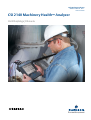 1
1
-
 2
2
-
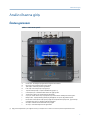 3
3
-
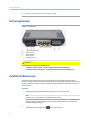 4
4
-
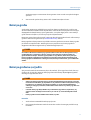 5
5
-
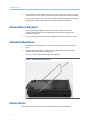 6
6
-
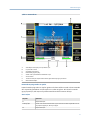 7
7
-
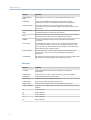 8
8
-
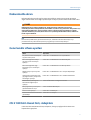 9
9
-
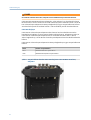 10
10
-
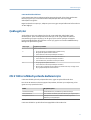 11
11
-
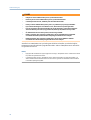 12
12
-
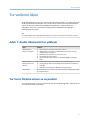 13
13
-
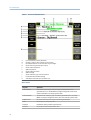 14
14
-
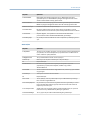 15
15
-
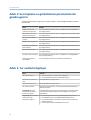 16
16
-
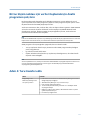 17
17
-
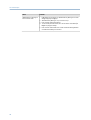 18
18
-
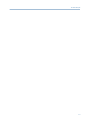 19
19
-
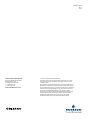 20
20
İlgili makaleler
Diğer belgeler
-
Wacker Neuson RD45-140c Kullanım kılavuzu
-
Wacker Neuson RD45-140c Kullanım kılavuzu
-
Samsung SM-R830 Kullanım kılavuzu
-
Polar Vantage V2 Kullanım kılavuzu
-
Polar Vantage V Titan Kullanım kılavuzu
-
Polar Grit X Kullanım kılavuzu
-
Polar Vantage M2 Kullanım kılavuzu
-
Polar Vantage M Kullanım kılavuzu
-
Polar Ignite 2 Kullanım kılavuzu